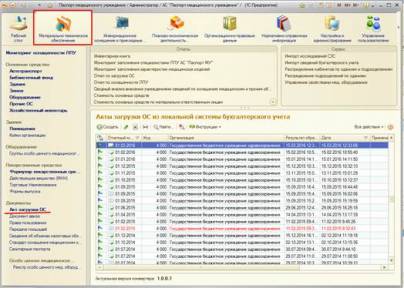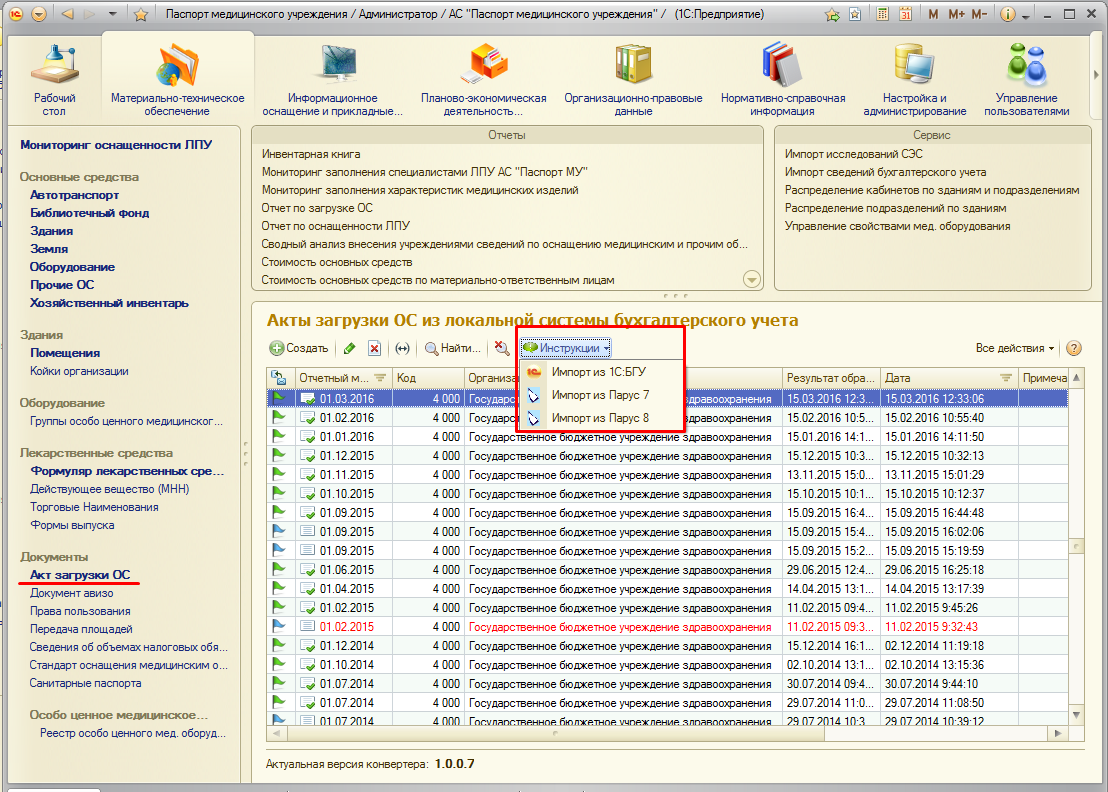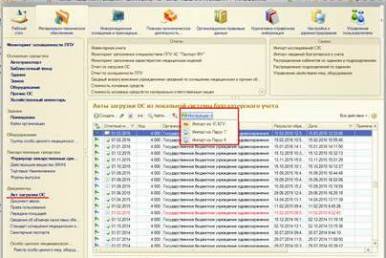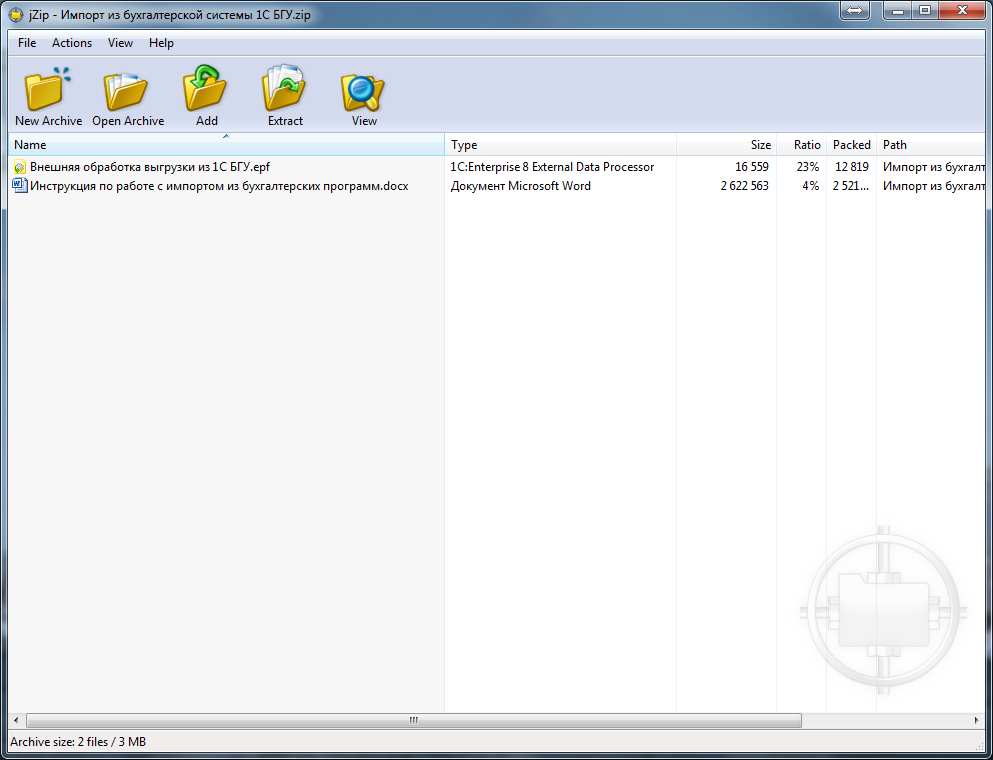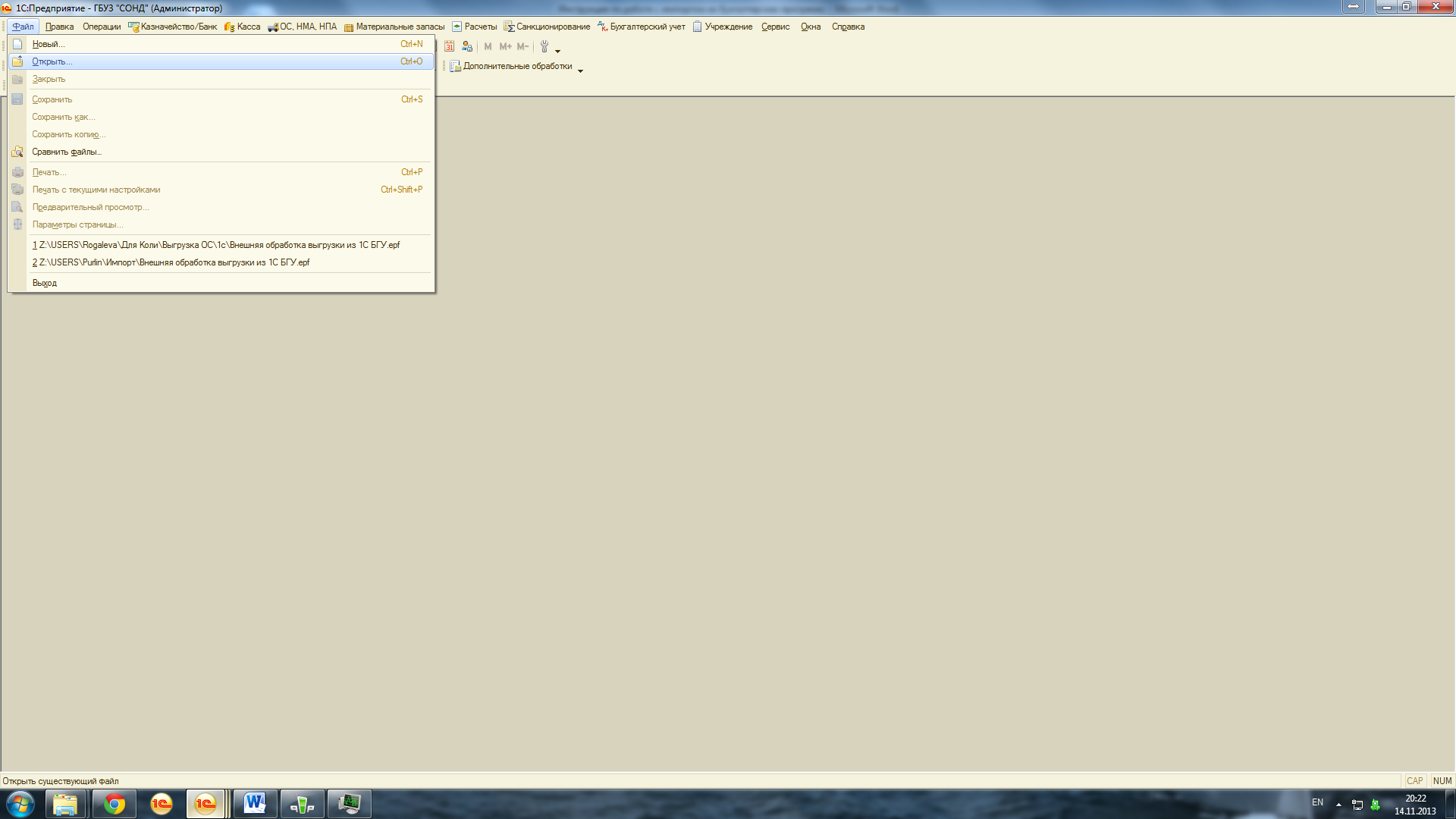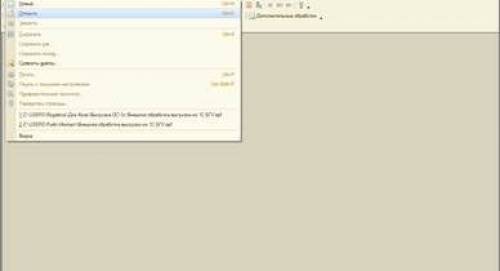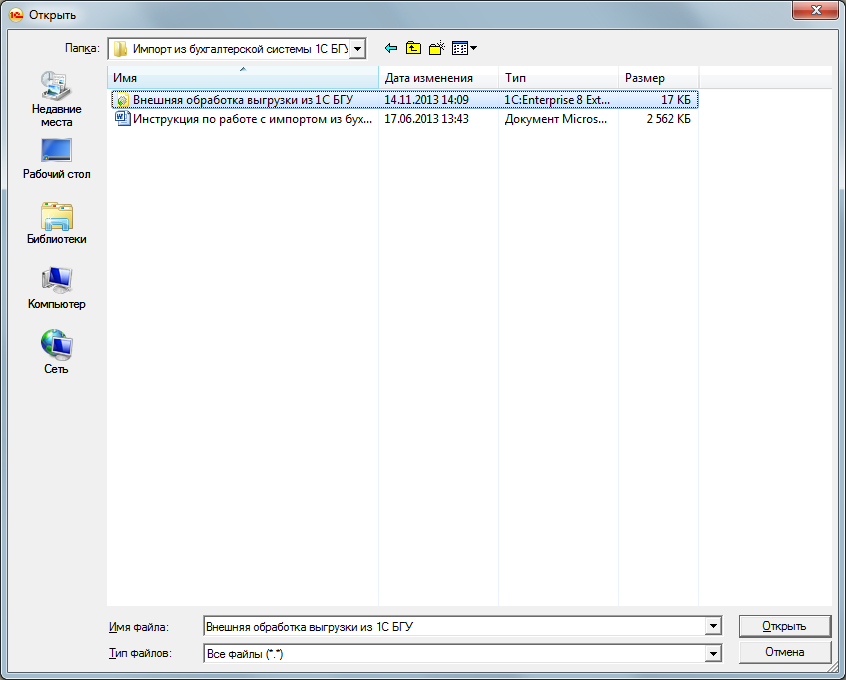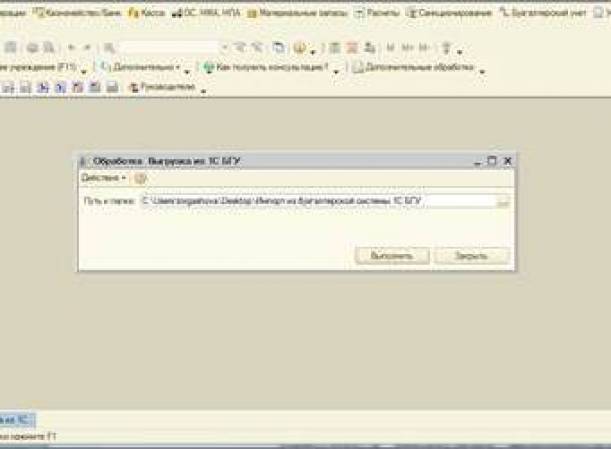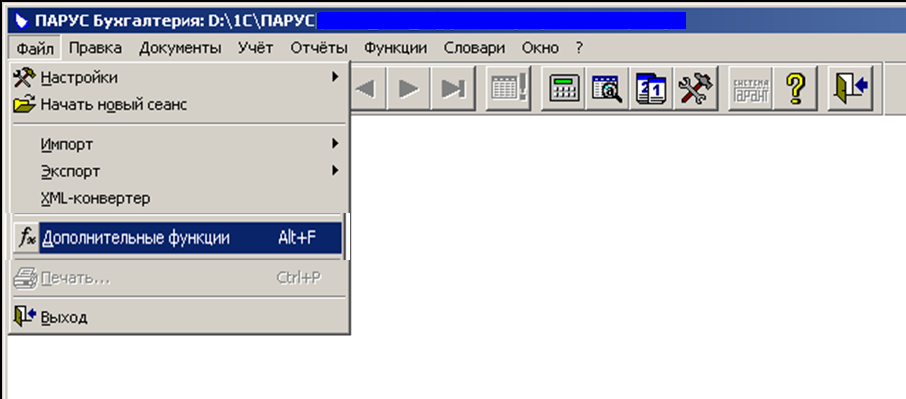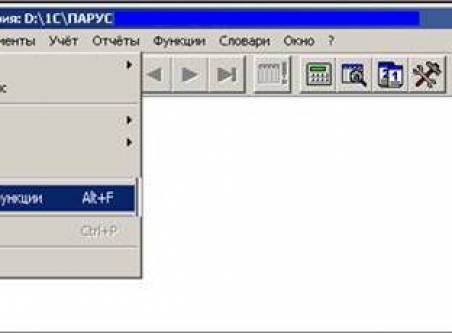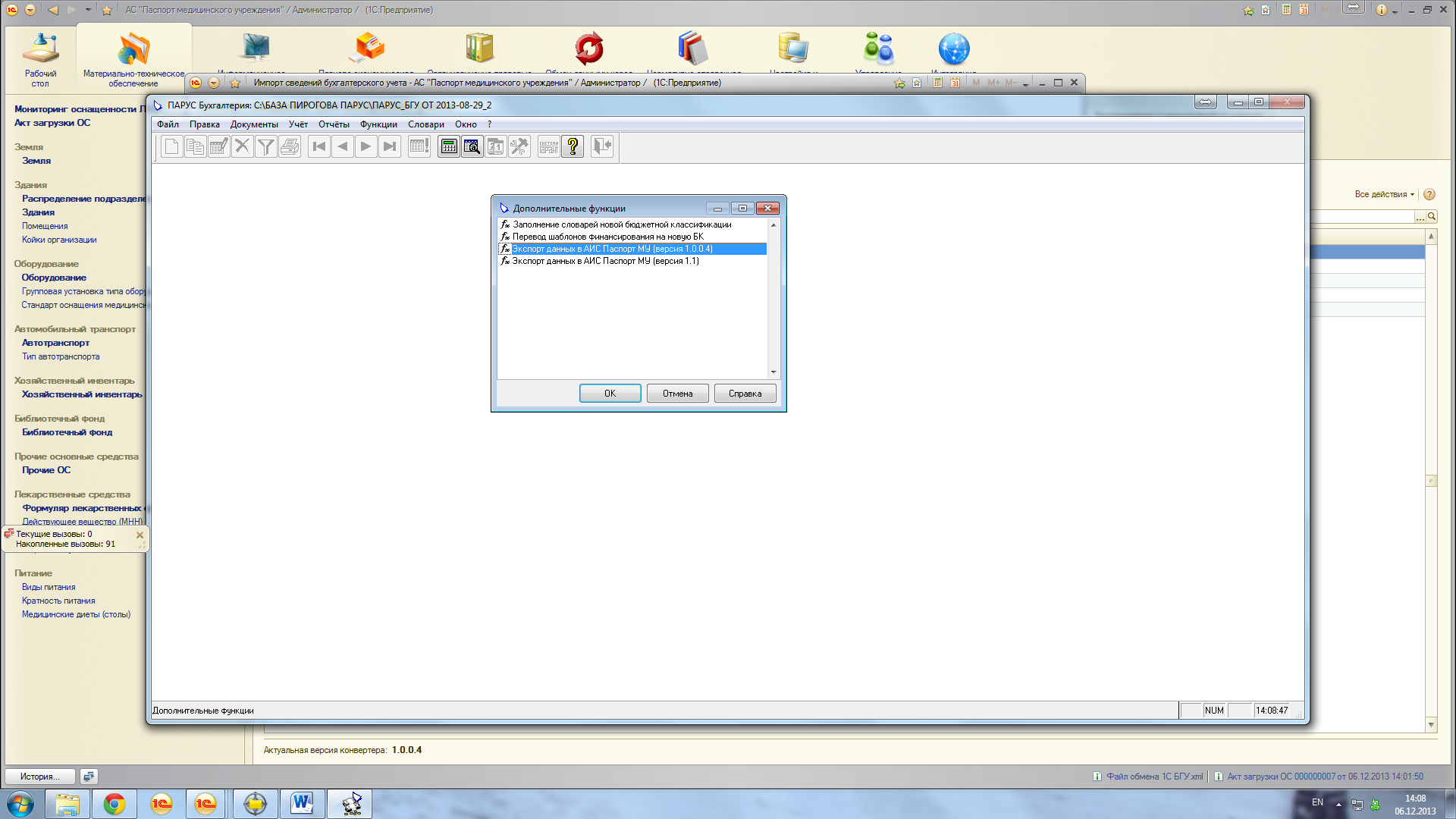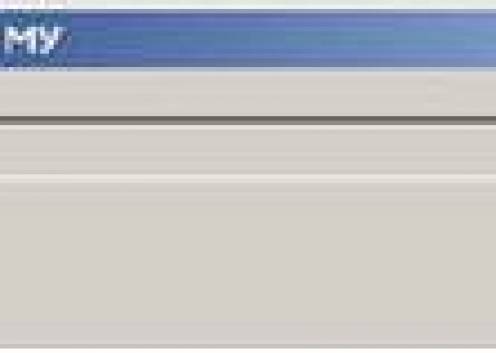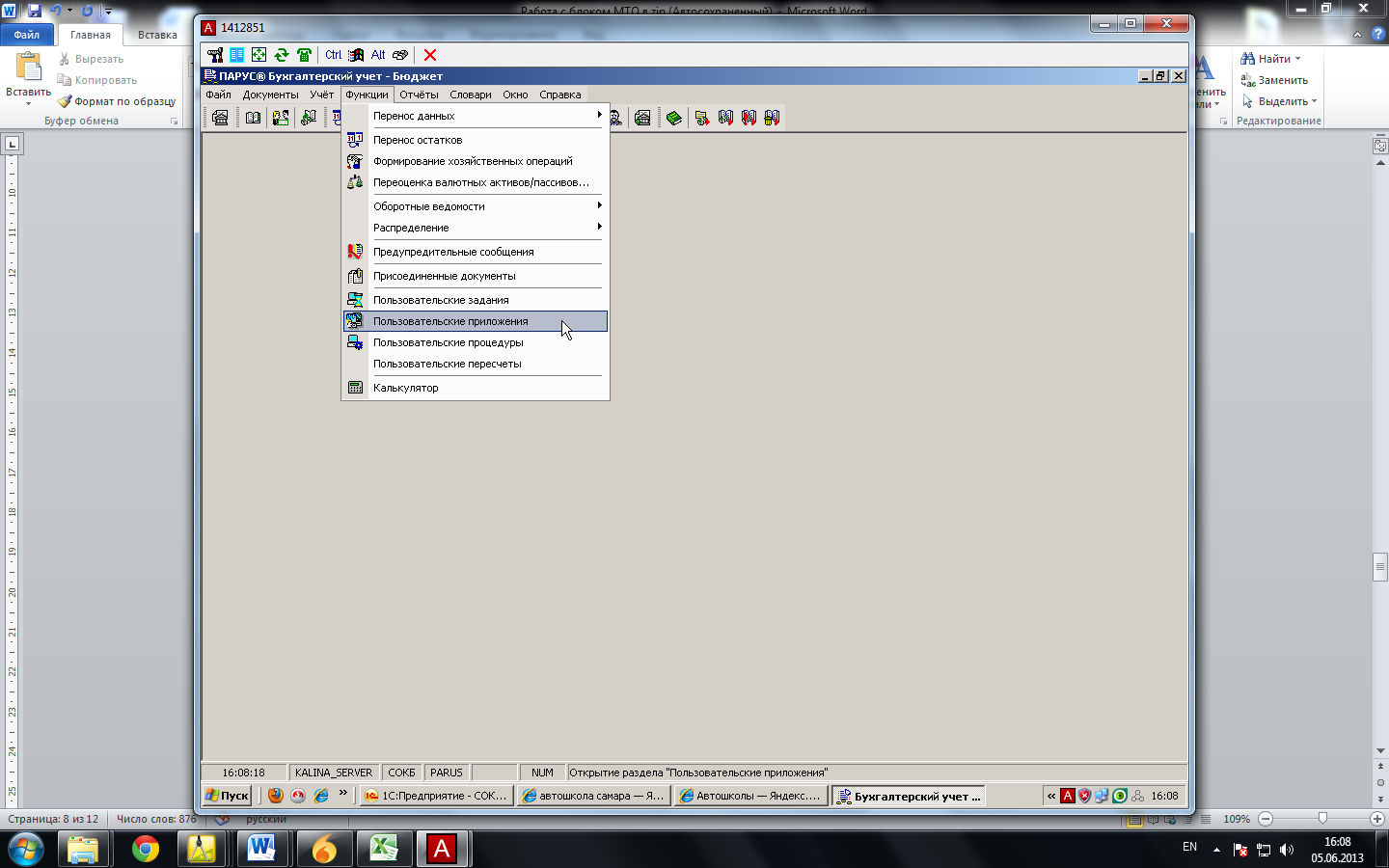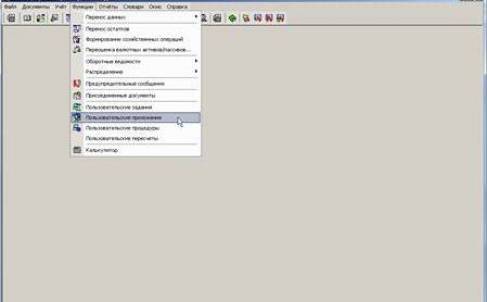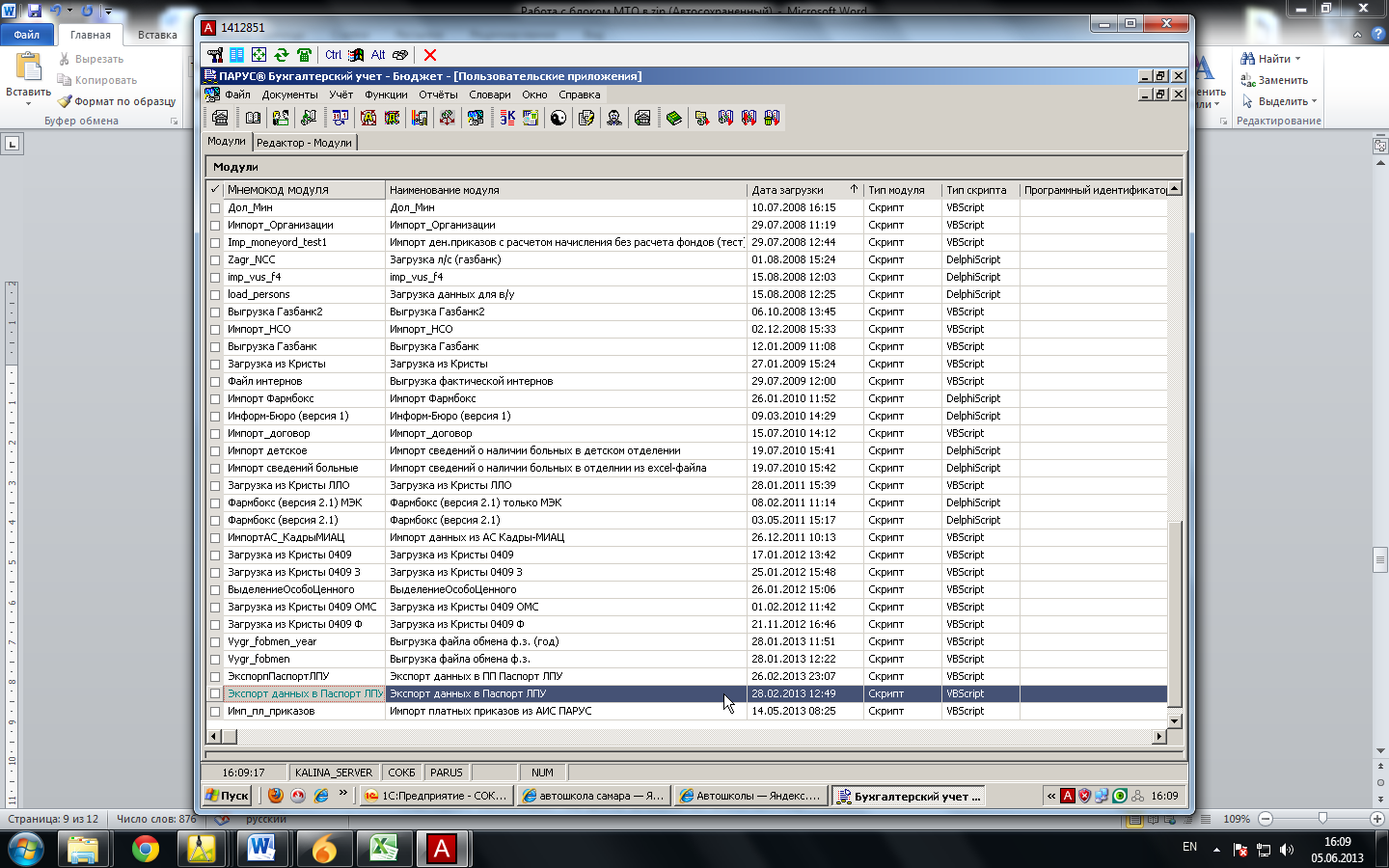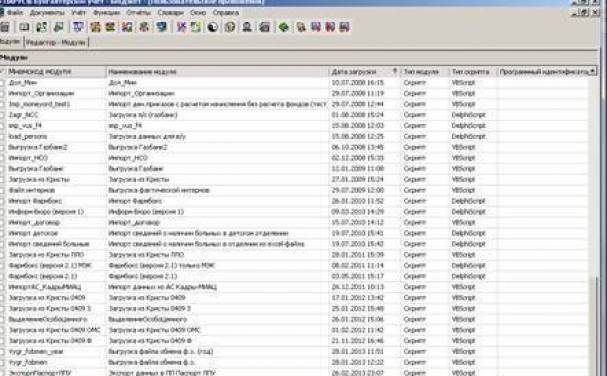ФУНКЦИОНАЛЬНАЯ ВОЗМОЖНОСТЬ "Интеграция с локальными учетными системами (бухгалтерский учет)"
Функциональное назначение:
Импорт сведений об основных средствах и инвентарных объектах из локальных систем бухгалтерского учета, мониторинг процессов импорта и контроль результатов импорта. В состав набора включены внешнии программные модули, позволяющие сформировать файлы обмена из систем бухгалтерского учета «1С:БГУ», «Парус Бюджет 7», Парус Бюджет 8«.
Инструкция:
Функциональная возможность «Интеграция с локальными учетными системами (бухгалтерский учет)» предусматривает импорт сведений об основных средствах и инвентарных объектах из локальных систем бухгалтерского учета, мониторинг процессов импорта и контроль результатов импорта.
В состав набора включены внешние программные модули, позволяющие сформировать файлы обмена из следующих систем бухгалтерского учета:
- «1С: БГУ»;
- «Парус Бюджет 7»;
- «Парус Бюджет 8».
Работа с данной функциональной возможностью осуществляется из раздела «Акт загрузки ОС» подсистемы «Материально-техническое обеспечение».
Функционал доступен для пользователя с профилем доступа «Бухгалтерский учет».
Подготовка к выгрузке
Для осуществления выгрузки необходим специализированный механизм, позволяющий выгрузить из бухгалтерской системы файл в формате «.xml», содержащий в себе сведения об основных средствах, инвентарных объектах, их стоимостях и материально-ответственных лицах учреждения.
Данный механизм представлен внешними программными модулями, доступ к которым можно получить с формы списка документа «Акт загрузки ОС» подсистемы «Материально-техническое обеспечение».
Форма списка документа «Акт загрузки ОС» содержит все документы загрузки основных средств из локальных бухгалтерских систем за каждый период.
С помощью команды «Инструкции» пользователь может выгрузить внешние программные модули для осуществления выгрузки xml-файла с основными средствами из локальной учетной системы и последующей его загрузки в АС «Паспорт МУ».
При активации команды «Инструкции», система выдаст список бухгалтерских систем: «1С: БГУ», «Парус Бюджет 7», «Парус Бюджет 8». Пользователю необходимо выбрать актуальную для его учреждения систему. При выборе мышью системы учета, программа предложит сохранить zip-архив на локальную машину пользователя.
Архив содержит в себе механизм для выгрузки xml-файла (внешний программный модуль) и документ в формате Microsoft Word с описанием дальнейших действий.
Импорт данных из бухгалтерских систем: Парус 7, Парус 8, 1С БГУ
Обмен с системой «1С БГУ»
Для формирования файла обмена (с расширением «.xml») на основании выгруженного из zip-архива файла, в программе «1С БГУ» запустите сохраненный файл «Внешняя обработка выгрузки из 1С БГУ», действуя в соответствии с ниже приведенными иллюстрациями.
В появившемся окне укажите путь сохранения файла «Папка» и нажмите кнопку «Выгрузить».
Запустится процедура формирования файла обмена. По окончанию процедуры файл обмена будет сохранен по указанному Вами адресу.
Обмен с системой «Парус 7»
Для импорта данных из системы «Парус 7» необходимо поместить файл из выгруженного zip-архива «af_exportToPassportFromParus_7.app» в папку «Parus/Account/Fox». Теперь в программе бухгалтерского учета доступны актуальные правила для создания файла обмена (.xml). Для его формирования перейдите в систему бухгалтерского учета «Парус 7» - «Файл» - «Дополнительные функции».
В открывшемся окне выберете «Экспорт данных в АИС Паспорт МУ (версия 1.0.0.4)», нажмите кнопку «ОК», укажите путь к файлу, нажмите команду «Выгрузить данные» и задайте имя выгружаемому файлу вручную. Обращаем внимание, что имя файла может быть любым. После этого запустится процедура формирования файла обмена. По окончанию процедуры файл обмена будет сохранен по указанному Вами адресу.
Обмен с системой «Парус 8»
Для импорта данных из системы «Парус 8» необходимо перейти на вкладку «Функции» - «Пользовательские приложения».
Нажмите кнопку «Добавить». Созданному модулю присвойте имя, например, «Экспорт данных в Паспорт МУ». Укажите тип скрипта «VBScript» .
Запишите изменения записи и загрузите из файла актуальной процедуры «af_exportToPasportFromParus_8» код пользовательского приложения (код можно перенести обычной процедурой копирования). Нажмите кнопку «Ок» для сохранения внесенных изменений и последующего запуска процедуры формирования файла обмена.
Если данная процедура уже выполнялась ранее и модуль «Экспорт данных в Паспорт МУ» был уже создан, достаточно только перенести в него код из файла «af_exportToPasportFromParus_8» процедурой «Копировать-Вставить».
Для непосредственной генерации файла обмена (.xml) на основании актуальных правил, в программе «Парус 8» перейдите на вкладку «Учет» - «Инвентарная картотека».
В открывшемся окне нажмите кнопку «Ок».
Щелкните правой клавишей мыши по любому месту в открывшемся окне.
Выберете пункт «Расширения» → «Пользовательские приложения»
В появившемся окне со списком приложений нужно выбрать ExpPassprtLPU и подтвердить выбор нажатием кнопки «Ок».
Формирование файла займет некоторое время. После этого мы можем просмотреть сгенерированный файл (.xml):
Если Вы не знаете, куда сохранился сформированный файл, следует снова зайти в раздел «Функции» - «Пользовательские приложения». В появившемся окне найдите созданный ранее модуль «Экспорт данных в Паспорт ЛПУ». Открыв модуль двойным щелчком мыши, Вы сможете просмотреть путь сохранения выгружаемого файла.
Загрузка выгруженных данных в АС «Паспорт МУ»
Чтобы перенести выгруженные данные из бухгалтерских систем в АС «Паспорт МУ», необходимо загрузить xml-файл в систему.
Для этого пользователю следует вернуться в документ «Акт загрузки ОС» подсистемы «Материально-техническое обеспечение».
Для осуществления загрузки необходимо добавить новый документ «Акт загрузки ОС» с помощью кнопки «Создать».
Новый документ содержит три вкладки:
- «Ответственные лица» - вкладка заполняется данными о специалистах (ФИО и должность), осуществляющих интеграцию с локальными учетными системами;
- «Результаты импорта» - вкладка заполняется автоматически после прикрепления к документу xml-файла, отображает информацию о корректности прикрепляемого файла, о типе учетной системы, времени начала и окончания импорта сведений;
- «Импортируемые сведения» - вкладка автоматически заполняется на этапе непосредственного импорта сведений в АС «Паспорт МУ», содержит таблицу с данными, загруженными в систему.
Для начала работы с документом пользователю следует заполнить вкладку «Ответственные лица» и далее перейти к загрузке xml-файла.
С помощью кнопки «Прикрепить файл обмена» выбираем сохраненный ранее на локальную машину файл.
При прикреплении файла автоматически будет проводиться проверка на актуальность его структуры.
Если вся проверка пройдена успешно, файл ставится в очередь на загрузку, иначе – постановка файла в очередь на загрузку отменяется.
Прикрепленный xml-файл сохраняется в «Присоединенных файлах», где можно просмотреть его.
Важно: процедура прикрепления xml-файла и проведение документа приводит только к постановке файла в очередь на загрузку, которая запускается автоматически без участия специалиста мед. учреждения ежедневно по регламенту или администратором системы по необходимости. Т.е. после прикрепления xml-файла сразу в системе не отобразятся загружаемые основные средства, необходимо дождаться завершения процесса самой загрузки данных, чтобы увидеть всю загружаемую информацию.
Просмотреть файлы в очереди загрузки возможно только под правами администратора системы.
Для того, чтобы убрать документ из очереди загрузки по причине ошибочного или некорректного прикрепления файла, необходимо отменить проведение документа. Это возможно через функцию «Все действия» - «Отмена проведения» как с формы самого документа, так и с формы списка.
Статус загрузки файла в систему можно отследить по специальному индикатору –флаг в документе «Акт выгрузки ОС»:
- нет флага – файл не прикреплен;
- синий флаг - файл прикреплен, но не поставлен в очередь (документ не проведен);
- желтый флаг – документ поставлен в очередь на загрузку;
- красный флаг – импорт данных завершился неудачно;
- зеленый флаг – данный по ОС из файла загружены в систему успешно.
Важно:
- В автоматизированную систему «Паспорт МУ» выгружаются только балансовые объекты.
- Выгрузка данных происходит всегда на текущую дату, т.е. пользователь не может самостоятельно установить отчетный период для выгрузки сведений из бух. системы, в xml-файл попадают данные на текущий день.
- Загрузка документа в АС «Паспорт МУ» осуществляется всегда текущим месяцем, пользователь не может исправить период загрузки. Т.е. если учреждение не выгрузило данные за какой-либо период, сделать это «задним числом» будет невозможно.